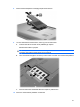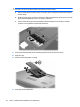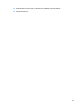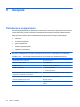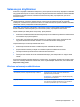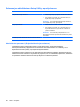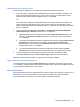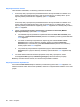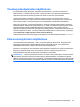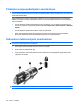Notebook PC User Manual - Windows 7
Käynnistyssalasanan hallinta
Tämä salasana määritetään, muutetaan ja poistetaan seuraavasti:
1. Avaa Setup Utility -apuohjelma käynnistämällä tietokone tai käynnistämällä se uudelleen. Kun
näytön vasemmassa alakulmassa näkyy viesti ”Press the ESC key for Startup Menu” (Avaa
käynnistysvalikko painamalla ESC-näppäintä), paina f10-näppäintä.
TAI
Avaa Setup Utility -apuohjelma käynnistämällä tietokone tai käynnistämällä se uudelleen. Kun
näytön vasemmassa alakulmassa näkyy viesti ”Press the ESC key for Startup Menu” (Avaa
käynnistysvalikko painamalla ESC-näppäintä), paina esc-näppäintä. Kun näet Käynnistys-valikon,
paina f10-näppäintä.
2. Valitse nuolinäppäimillä Security (Turvallisuus) > Set Power-On Password (Määritä
käynnistyssalasana) ja paina sitten enter-näppäintä.
●
Voit määrittää käynnistyssalasanan kirjoittamalla salasanan Enter New Password (Uusi
salasana)- ja Confirm New Password (Vahvista uusi salasana) -kenttiin ja painamalla sitten
enter-näppäintä.
●
Jos haluat muuttaa käynnistyssalasanaa, kirjoita nykyinen salasana Enter Current
Password (Anna nykyinen salasana) -kenttään, kirjoita uusi salasana Enter New
Password (Anna uusi salasana)- ja Confirm New Password (Vahvista uusi salasana) -
kenttiin ja paina sitten enter-näppäintä.
●
Voit poistaa käynnistyssalasanan kirjoittamalla nykyisen salasanasi Enter Current
Password (Anna nykyinen salasana) -kenttään ja painamalla sitten enter-näppäintä neljä
kertaa.
3. Jos haluat tallentaa tekemäsi asetukset ja lopettaa Setup Utility -apuohjelman, valitse
nuolinäppäimillä Exit (Lopeta) > Exit Saving Changes (Tallenna muutokset ja lopeta).
Määritetyt muutokset tulevat voimaan, kun tietokone käynnistetään uudelleen.
Käynnistyssalasanan kirjoittaminen
Anna salasana Enter Password (Anna salasana) -kehotteessa ja paina sitten enter-näppäintä. Jos
salasana annetaan väärin kolme kertaa peräkkäin, tietokone on käynnistettävä uudelleen ennen uutta
yritystä.
98 Luku 9 Suojaus